Hoe WhatsApp Mute te gebruiken
Laten we eerlijk zijn - het constante pingen van WhatsApp meldingen kunnen vervelend zijn, maar in plaats van iemand te blokkeren, kun je in plaats daarvan je WhatsApp-meldingen dempen. Hier leest u hoe u WhatsApp Mute kunt gebruiken om de afleiding zo lang als u wilt te stoppen.
Waarom je WhatsApp-meldingen dempen?
We leven in een wereld waar constant geping en afleiding de norm is. Gelukkig kun je meldingen in WhatsApp dempen. Als u dit doet, voorkomt u dat uw telefoon geluid maakt of trilt wanneer iemand u een bericht stuurt. Dit kan een betere optie zijn om iemand te blokkeren of een groep te verlaten omdat er te veel afleiding is. Hier leest u hoe u uw chats kunt dempen/dempen op iPhone en Android.
Het dempen van gesprekken is alleen van toepassing op geluid. Alle nieuwe meldingen van een gedempt contact verschijnen nog steeds in je chatvenster. Om deze chats uit het zicht te verwijderen, kunt u ofwel verwijderen of archiveer ze.
Hoe WhatsApp-meldingen op iPhone dempen / dempen opheffen
Het is heel eenvoudig om WhatsApp-meldingen op de iPhone te dempen en weer in te schakelen, zowel voor individuele meldingen als voor groepsmeldingen. Hier is hoe het te doen.
Open WhatsApp op je iPhone en tik op Chats.
Tik op de chat die je wilt dempen, schuif je vinger naar links en tik vervolgens op Meer > Stom.
-
Kies hoe lang je het gesprek wilt dempen. Eenmaal gedempt, verschijnt rechts van de chat een luidspreker met een streep erdoor.
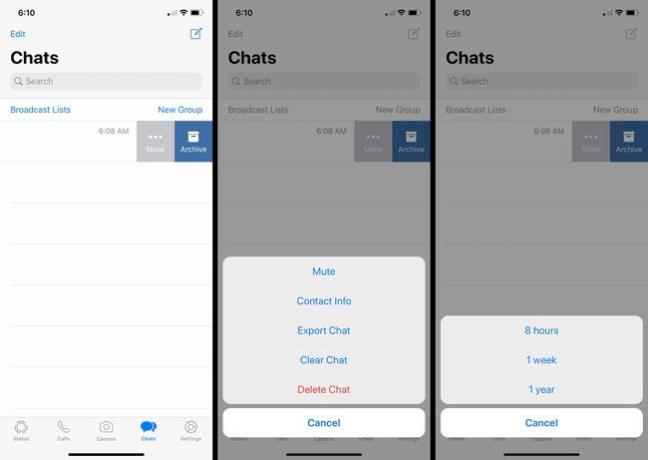
Om het dempen van een chat die je hebt gedempt weer op te heffen, schuif je je vinger naar links en tik je op Meer > Dempen opheffen.
Hoe WhatsApp-meldingen op Android dempen / dempen opheffen?
Het dempen van individuele en groepsgesprekken op je Android is een fluitje van een cent. Hier is hoe het te doen.
Open WhatsApp en tik vervolgens op Chats.
Tik op de chat die je wilt dempen en houd vast totdat een groene cirkel verschijnt en tik vervolgens op de spreker icoon in de rechterbovenhoek.
-
Kies hoe lang je het gesprek wilt dempen en tik vervolgens op Oke.
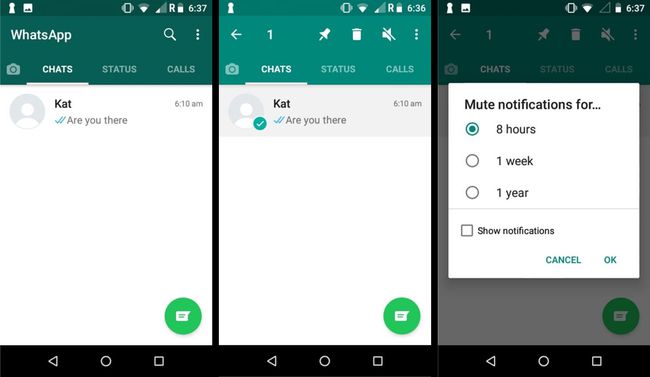
Om het dempen van een chat op te heffen, tikt u op de chat waarvan u het dempen wilt opheffen totdat de groene cirkel verschijnt en tikt u vervolgens op de spreker pictogram in de rechterbovenhoek van het scherm om het dempen van de chat op te heffen.
